Problem z czarnym niewielkim tekstem, składający się z wszystkich czterech składowych CMYK-a, przytrafia się najczęściej początkującym grafikom. Pojawia się on wtedy, gdy mając już gotowy projekt w kolorystyce RGB, zrobimy konwersację do CMYK eksportując plik do PDF-a. Otrzymamy wówczas przypadkowo czarny tekst złożony z czterech kolorów. To błąd, który powoduje, że w druku drobne czarne litery mogą wyglądać mniej lub bardziej rozmazane, nieostre.
W druku offsetowym drukujemy za pomocą czterech podstawowych kolorów: Cyan, Magenta, Yellow i blacK. Aby uzyskać prawidłowy wydruk, wszystkie cztery kolory muszą idealnie na siebie nachodzić. W praktyce często spotykamy się z przesunięciem jednego z kolorów względem innych. Im nowsza maszyna, tym ryzyko otrzymania niespasowanego druku jest mniejsze.
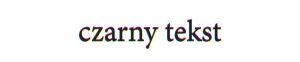 Błąd pasowania często występuje w gazetach, które drukowane są na cienkim papierze. Źle spasowany druk można zauważyć po tym, że któryś z kolorów podstawowych nieznacznie wystaje z jednej strony, a z drugiej go brakuje.
Błąd pasowania często występuje w gazetach, które drukowane są na cienkim papierze. Źle spasowany druk można zauważyć po tym, że któryś z kolorów podstawowych nieznacznie wystaje z jednej strony, a z drugiej go brakuje.
Jak uniknąć błędu pasowania kolorów?
Czarne niewielkie teksty – font wielkości 7 pt – zawsze powinny składać się wyłącznie z czarnej farby K 100%. W programach Illustrator i InDesign w jednym dokumencie możemy mieć zarówno elementy w kolorystyce RGB i CMYK. Jeżeli projekt jest w przestrzeni barwnej CMYK, to w programie graficzny, wystarczy zaznaczyć wszystkie czarne teksty i zmienić wartości na C 0%,M 0%, Y 0%, K 100 %. Tekst będzie drukowany jednym czarnym kolorem.
Jeśli projekt przygotowany jest w RGB, to zaznaczenie tekstu i zmiana wartości nie wystarczy. Nawet jeśli zrobimy konwersacje do CMYK-a, na samym końcu podczas eksportu do PDF-a, to wszystkie czarne teksty w RGB zostaną przekonwertowane na przypadkowe wartość CMYK. Otrzymamy przypadkowo czarny tekst złożony z czterech kolorów.
Jak zmienić teksty RGB na CMYK?
Przestrzeń barwną dokumentu zarówno w programie Illustrator jaki i Photoshop możemy odczytać na górnym pasku, obok nazwy pliku w tytule okna. W zależności od ustawionego trybu, będziemy mieć RGB lub CMYK. Jeżeli pracujemy w trybie CMYK, to jak już wspomniałem wystarczy zaznaczyć wszystkie czarne teksty i zmienić wartości na C 0%,M 0%, Y 0%, K 100 %. Jeżeli pracujemy w trybie RGB, to po pierwsze musimy zmienić tryb kolorów.
W programie Illustrator wybieramy z górnego paska menu Plik/Tryb kolorów dokumentu (File/Document Color Mode), zmieniamy tryb z RGB na CMYK. Zaznaczamy odpowiedni tekst. W panelu Kolor (Color), jeżeli ten panel nie wyświetla nam się, to wybieramy z górnego menu Okno/Kolor (Window/Color) skrót F6. W panelu Kolor (Color) mamy teraz trzy suwaki RGB. Musimy zmienić tryb kolorów na CMYK. Nad suwakami w prawym górny rogu klikamy ikonę, rozwinie nam się menu w którym zaznaczmy CMYK. Teraz będziemy mieć cztery suwaki. Zmieniamy przypadkowe wartości odpowiednio na C 0%,M 0%, Y 0%, K 100 %. Tekst będzie drukowany jednym czarnym kolorem.
W programie Photoshop najprostszym, ale nie najlepszym sposobem na zmianę trybu kolorów jest wybieranie z górnego paska menu Obraz/Tryb CMYK (Image/Mode CMYK Color). Pojawi nam się komunikat czy plik powinien zostać spłaszczony. Musimy zaznaczyć Nie spłaszaj (Dont’ Marge), aby móc edytować warstwy z tekstem. Dalej postępujemy podobnie jak w Illustratorze. Zaznaczamy wszystkie czarne teksty i w panelu Kolor (Color) poprawiamy wartości na C 0%, M 0%, Y 0% ,K 100%.
W programie InDesign obok nazwy pliku w tytule okna nie pojawi nam się informacja o przestrzeni barwnej dokumentu. Wybierając z menu Plik/ Ustawienia Dokumentu (File/Document Setup ) skrót ALT+CTRL+P, możemy sprawdzić parametry dokumentu. Aby nasz dokument był w trybie CMYK, musimy mieć wybraną opcje: Metoda konwersji: Druk (Intent: Print). Najlepiej jeżeli wybierzemy opcję Druk (Print) podczas tworzenie nowego dokumentu. Dalej jeżeli chcemy zamienić wartości RGB na CMYK postępujemy podobnie jak w programie Illustrator. Zaznaczamy odpowiedni czarny tekst i w panelu Kolor (Color) poprawiamy wartości.